环境准备
现在官方支持的安装方式就剩haOS和容器了,这里主要说容器的安装方式,比较通用
官方的Docker源来自Github的镜像库,自行解决网络问题~
安装Docker
curl -fsSL https://get.docker.com | bash安装Home-Assistant
新建一个目录,并放入docker-compose编排文件
mkdir -p /opt/home-assistant
cd /opt/home-assistant
cat >> docker-compose.yml <<EOF
services:
homeassistant:
container_name: homeassistant
image: "ghcr.io/home-assistant/home-assistant:stable"
volumes:
- ./config:/config
- /etc/localtime:/etc/localtime:ro
- /run/dbus:/run/dbus:ro
restart: unless-stopped
privileged: true
network_mode: host
EOF
docker compose up -d
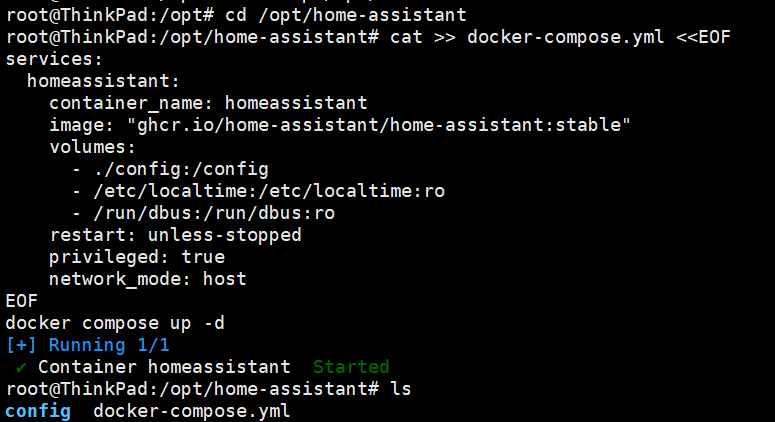
如果启动失败请检查8123端口是否占用
现在访问IP:8123就可以进行初始化设置了
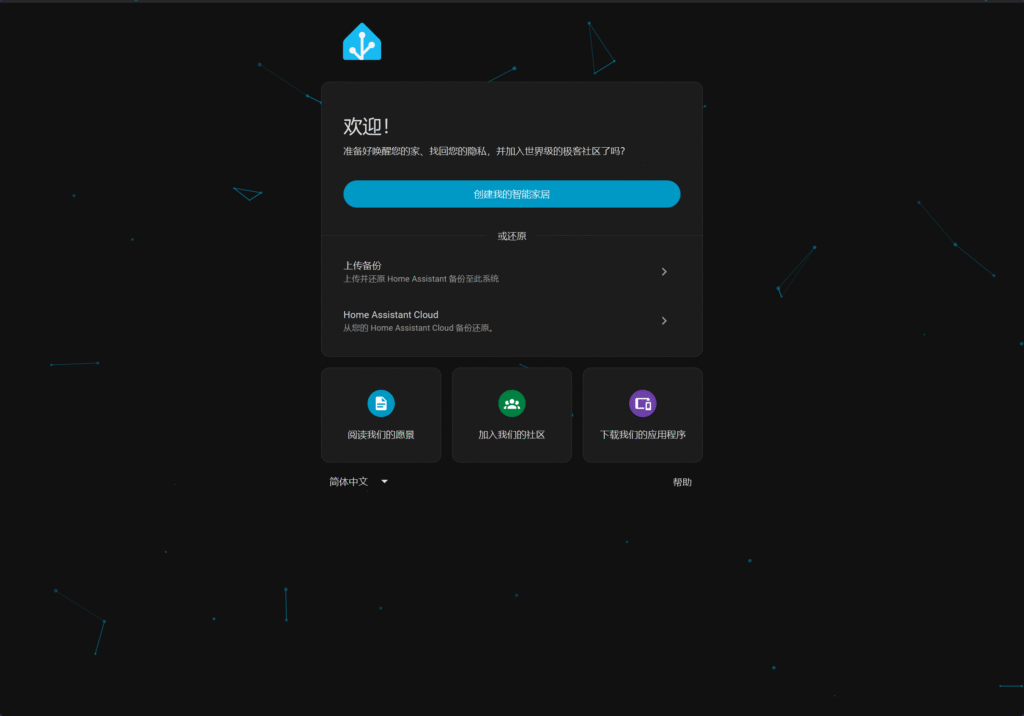
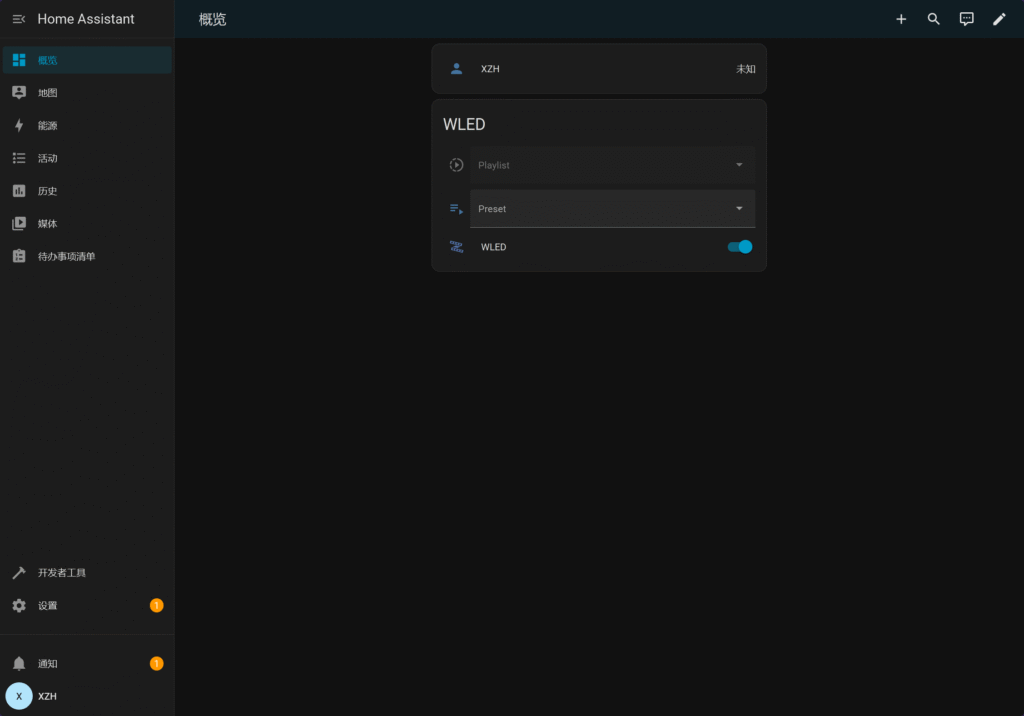
默认会发现局域网内能添加的设备,其他的可以自行去设置-设备与服务内添加
安装HACS
HACS是一个三方的ha的插件商店,用这个可以安装包括Xiaomi Home在内的一系列插件
回到命令行,使用以下命令进入容器内部
docker exec -it homeassistant bash然后执行hacs的安装命令
wget -q -O - https://install.hacs.xyz | bash -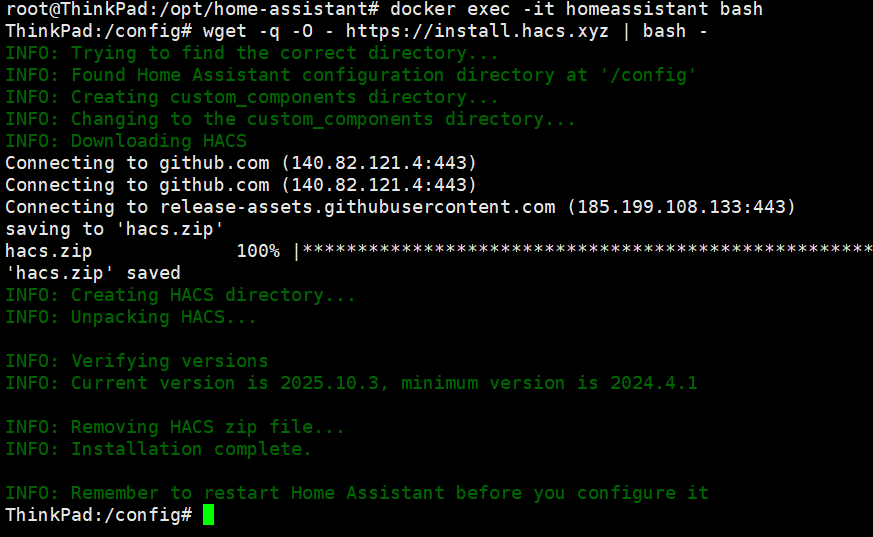
接下来按Ctrl+D退出容器,输入docker restart homeassistant重启容器
然后回到ha的网页,进入设置-设备与服务,点击右下角添加集成,搜索hacs,点击添加
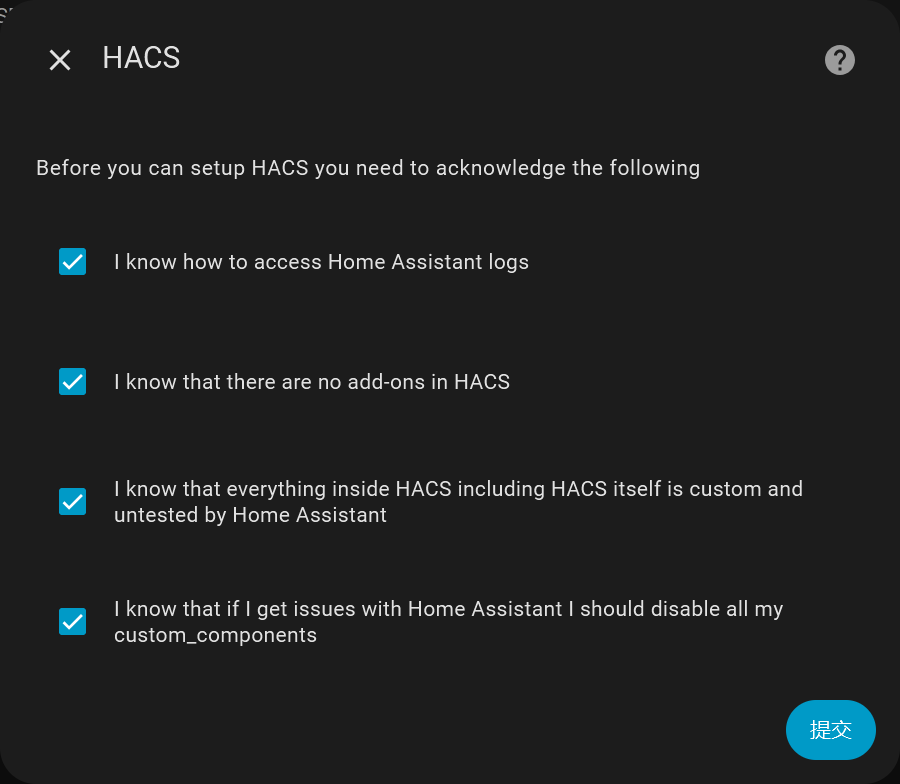
全选之后点击提交,会出现GitHub授权页面
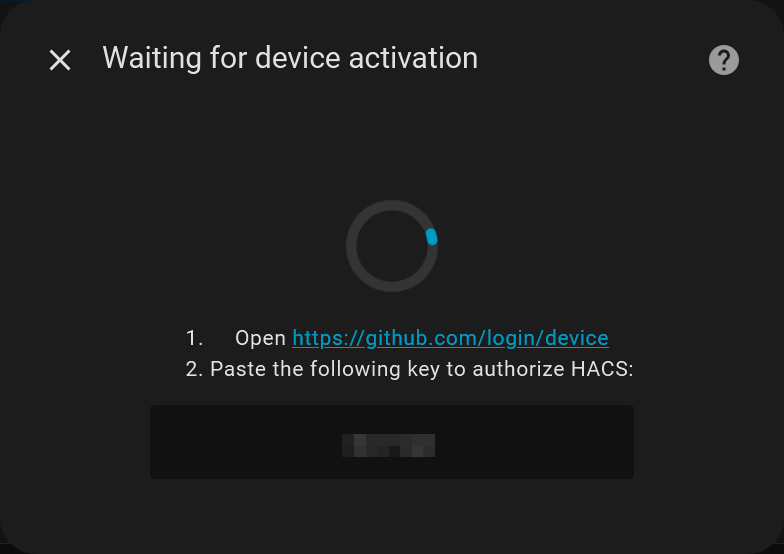
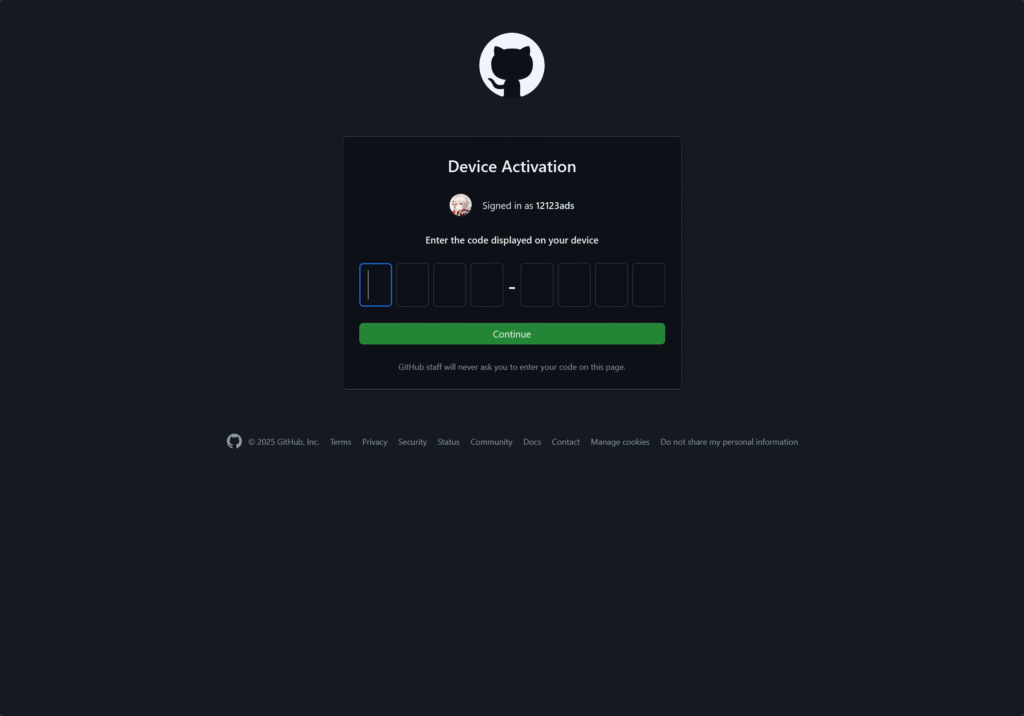
这里粘贴上上面显示的八个字符,授权就行了
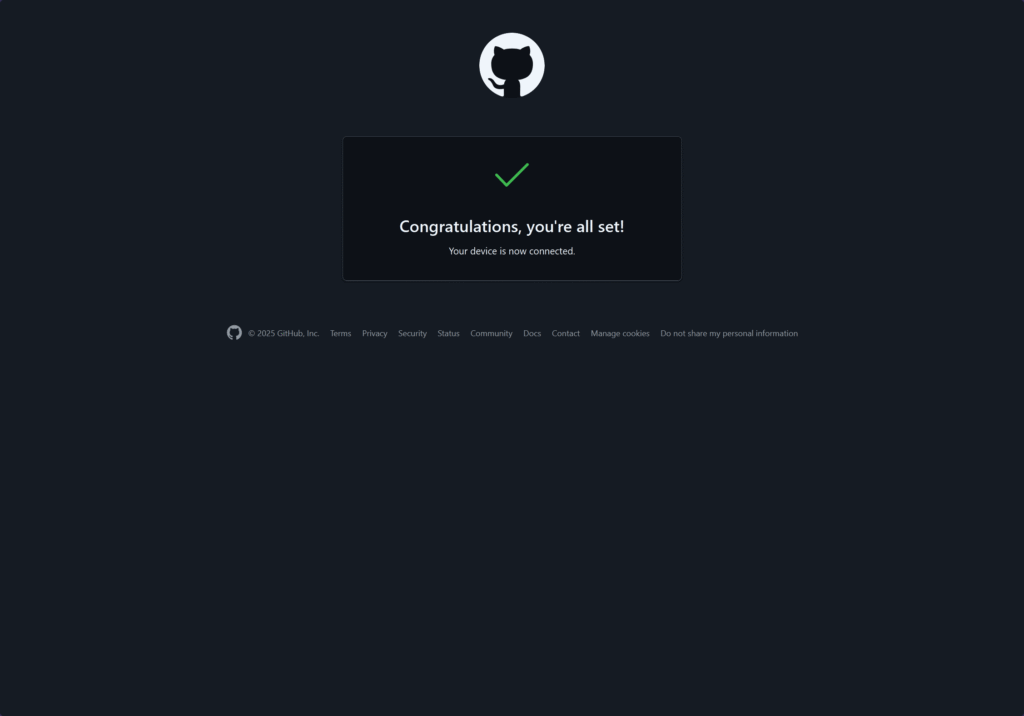
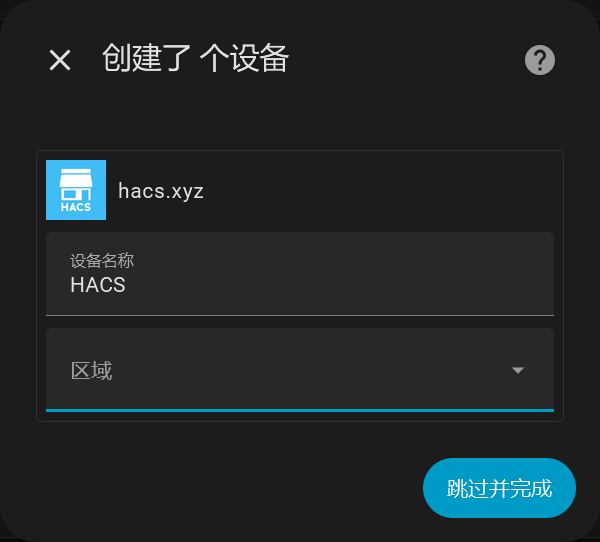
这里跳过并完成就行

这里侧边栏就会出现hacs了
安装Xiaomi Home(米家插件)
切换到hacs的页面,搜索xiaomi,选择xiaomi home进行安装,这个是官方的插件,其他的都是三方的
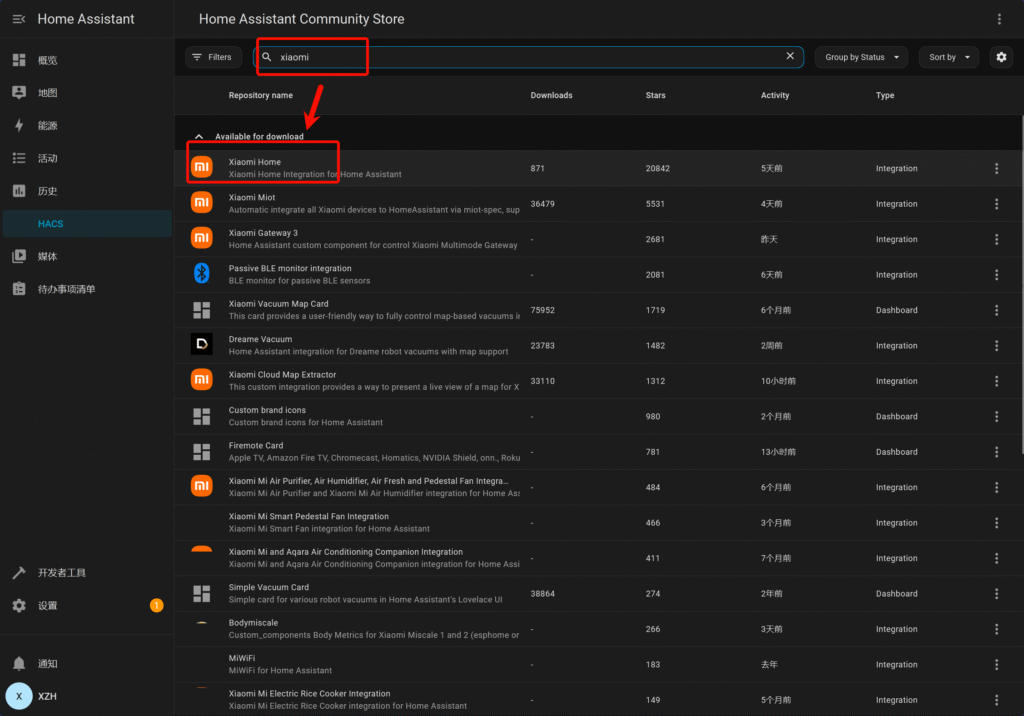
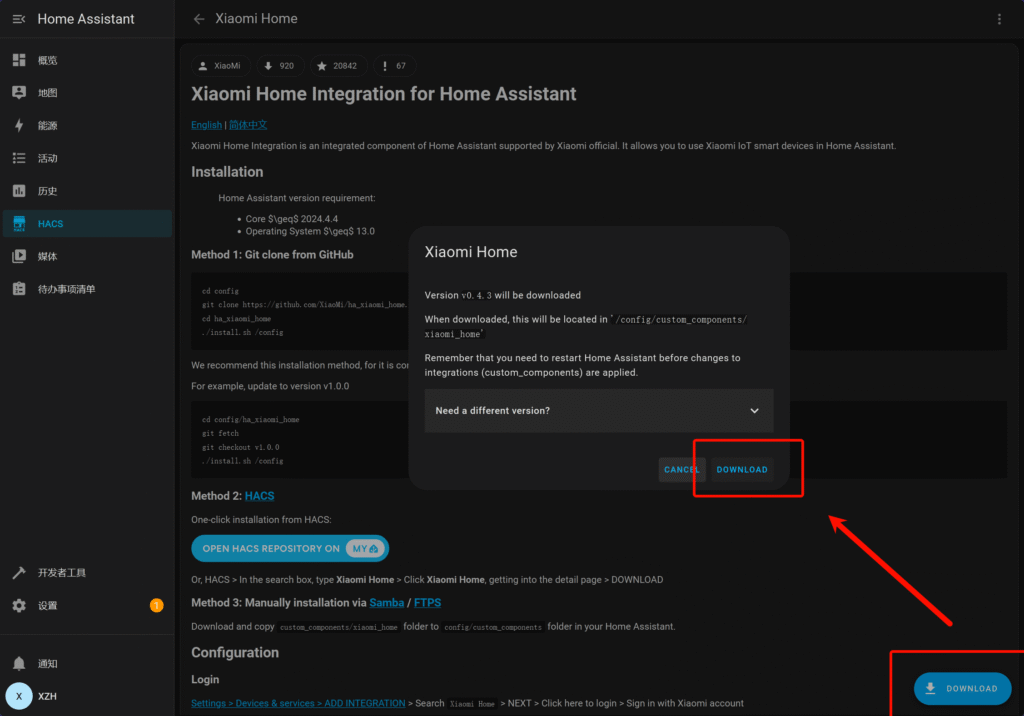
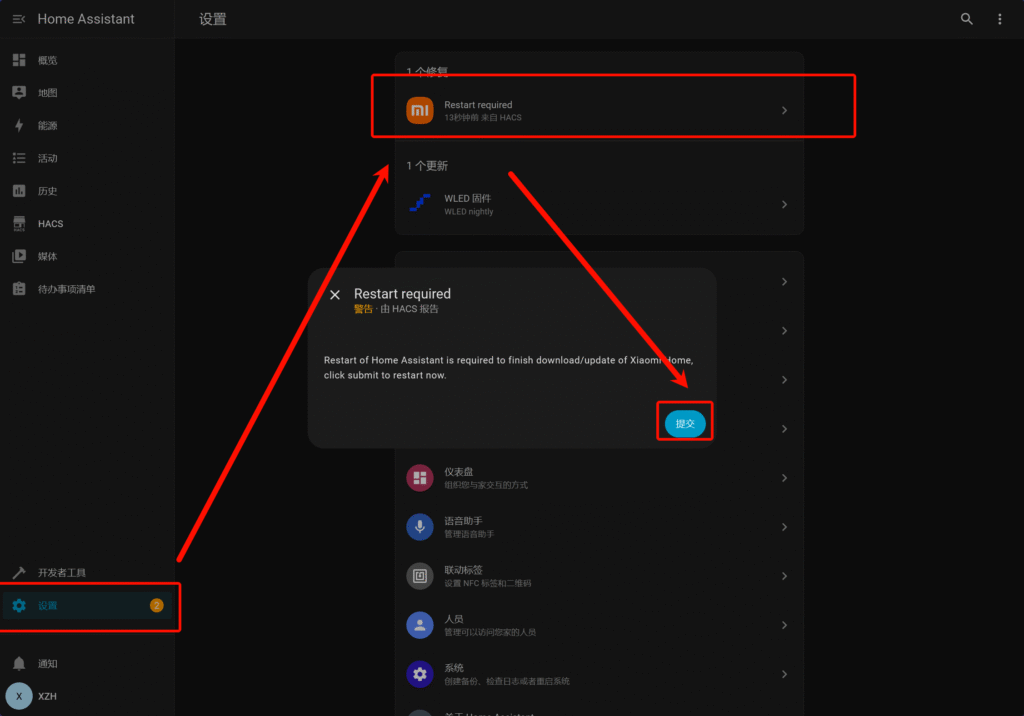
安装插件成功后如图进入设置重启ha,插件才会生效
配置Xiaomi Home
重启完成后切换到设置页面,进入设备与服务,选择添加集成,搜索xiaomi,点击Xiaomi Home
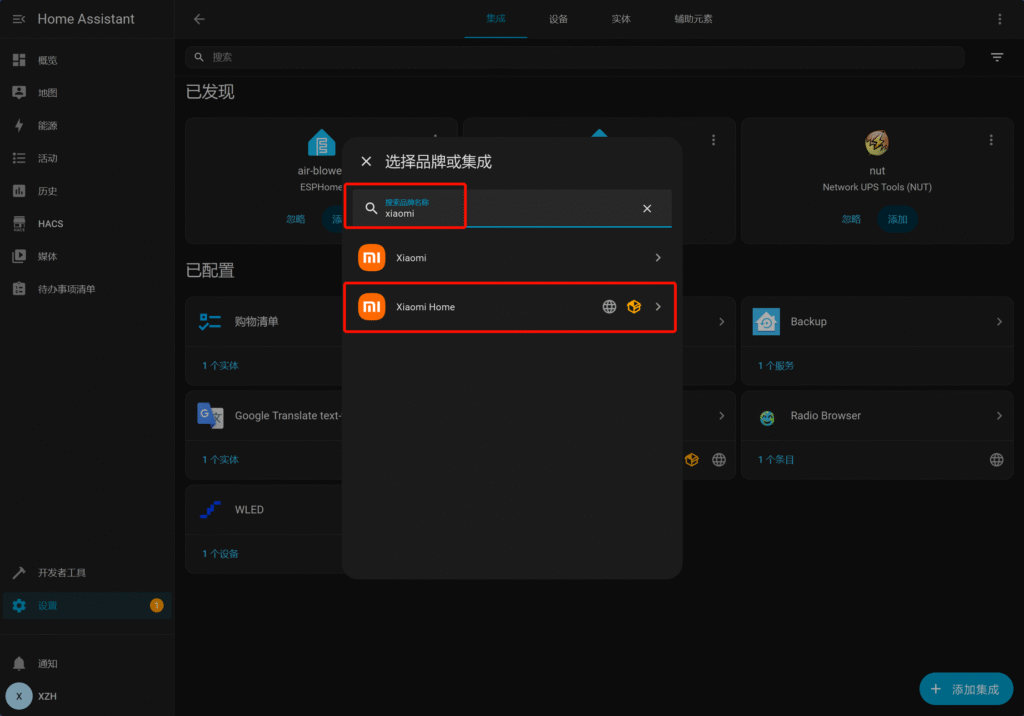
同意所示协议,点下一步
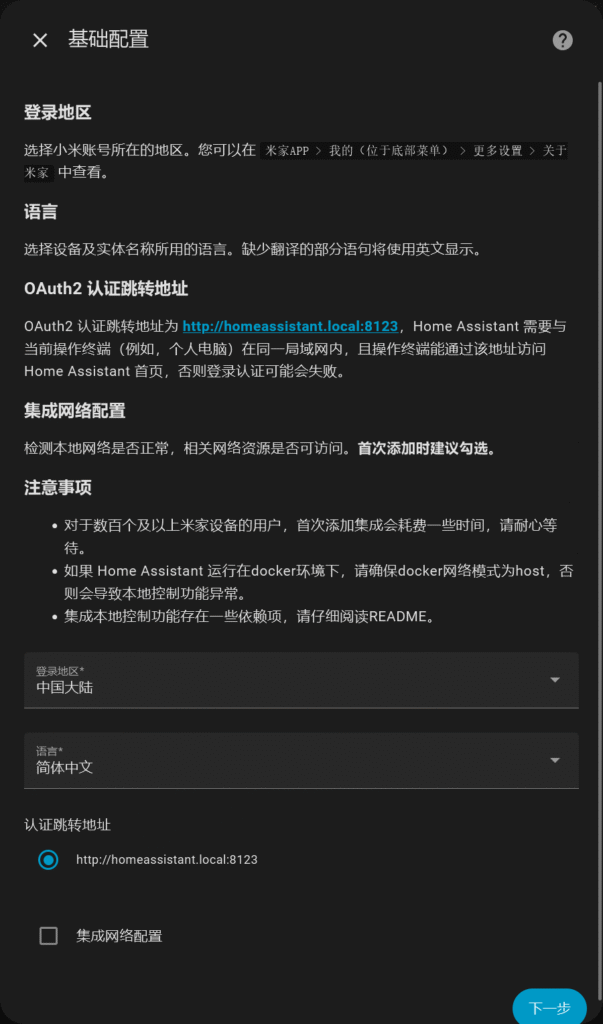
这里正常下一步
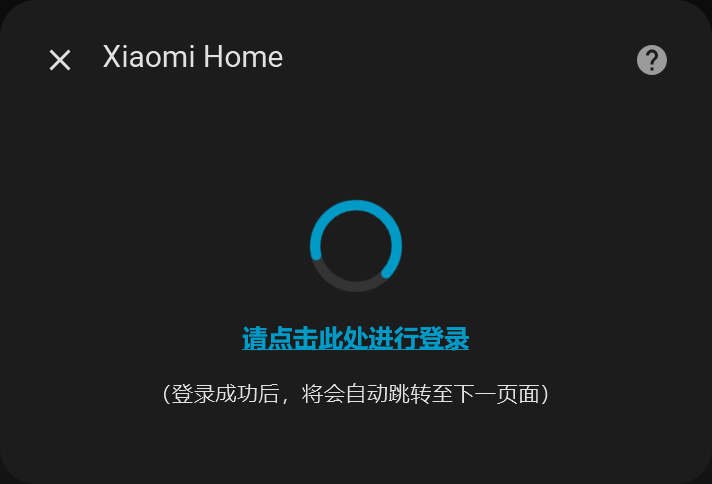
这里点击链接进行小米账户的授权
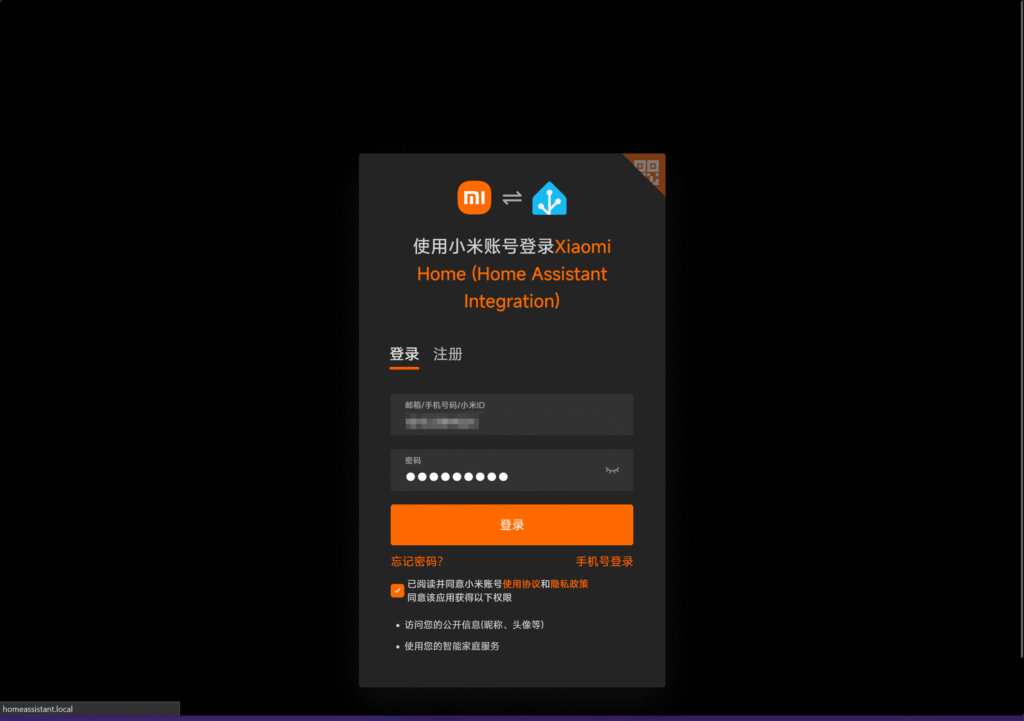
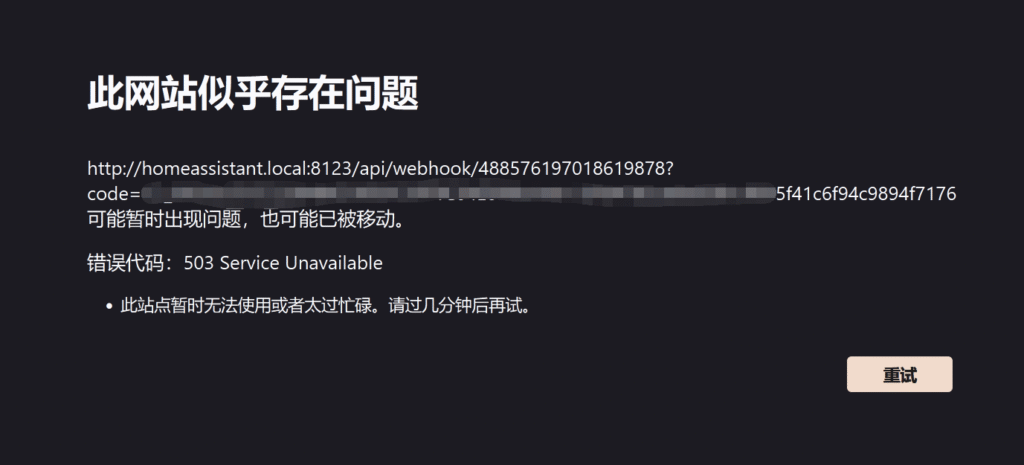
点击登录后会提示无法访问,这时候我们打开链接栏,更改前面的http://homeassistant.local:8123为你的实际ha地址,你能访问的地址,例如我这里是http://10.0.0.170:8123,就改为http://10.0.0.170:8123/api/webhook/488576197018619878?code=xxx
更改成功之后这个页面会自动关闭,返回之前的页面,这时候就授权成功了,需要设置添加的设备
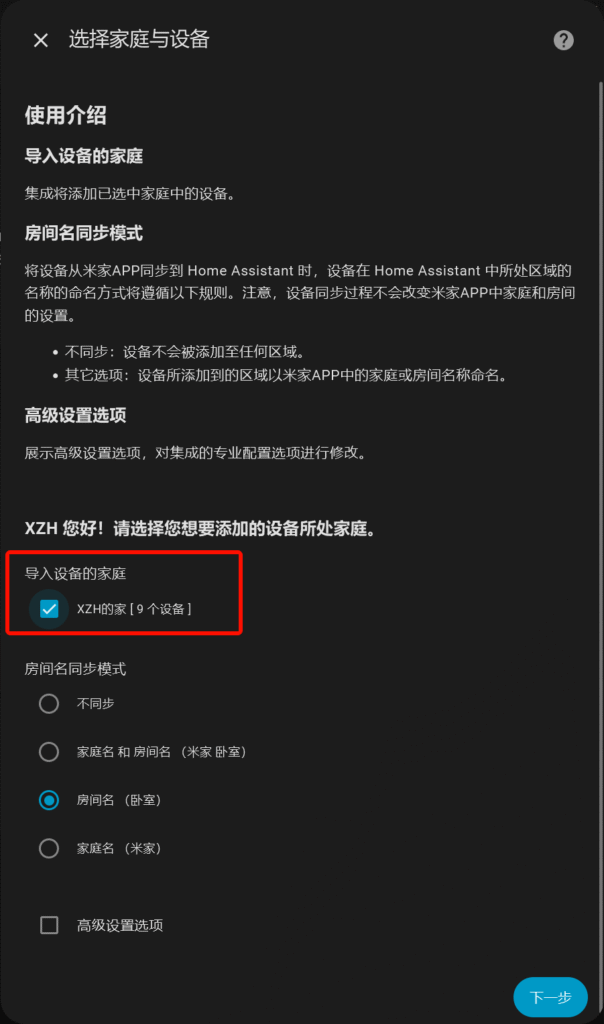
勾选你设备所在的家庭,点击下一步
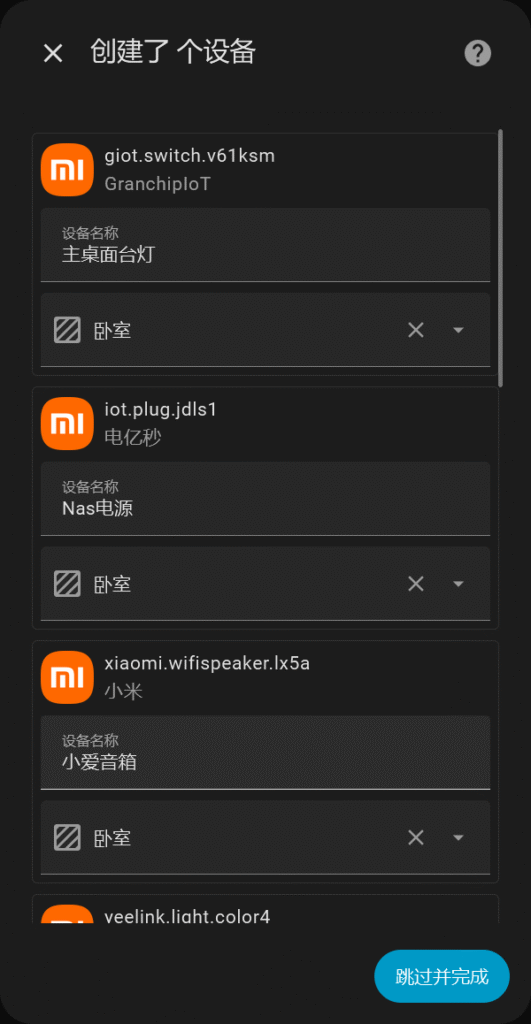
这里会显示一些你家庭中的设备,点击跳过并完成,你的米家里的设备就成功添加到ha里了
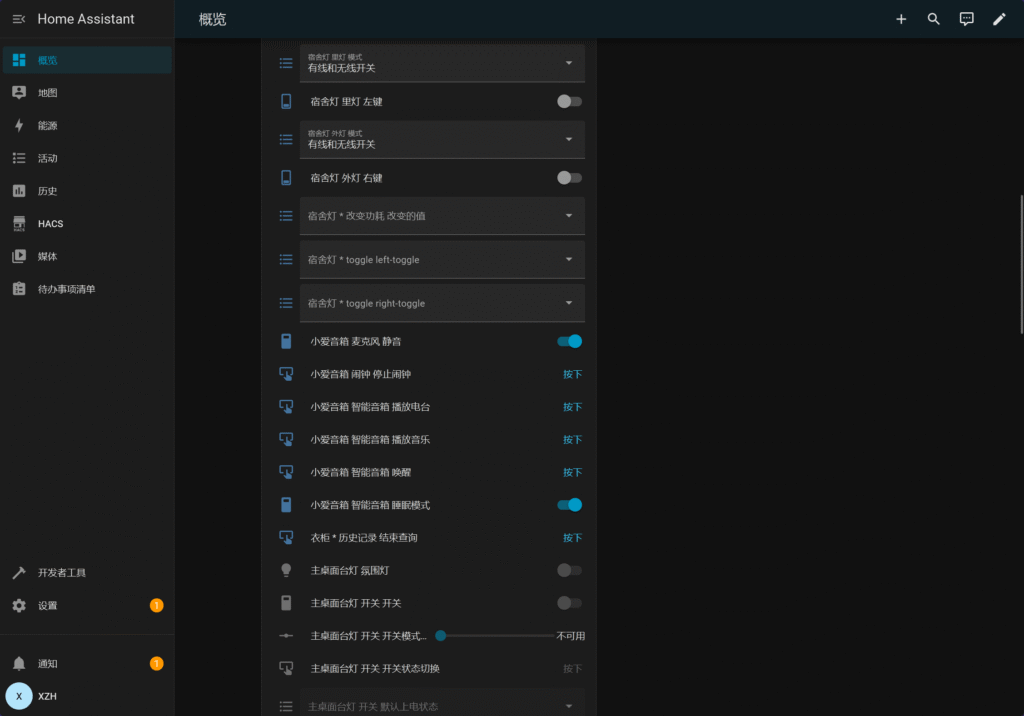
ha的一些玩法
米家接入ha之后可以做一些更高级的自动化,也可以联动一些手搓的设备,米家接入不了的设备,但那些东西太复杂了(咕咕咕。可以看看别人的文章,这篇光讲接入米家



Comments NOTHING